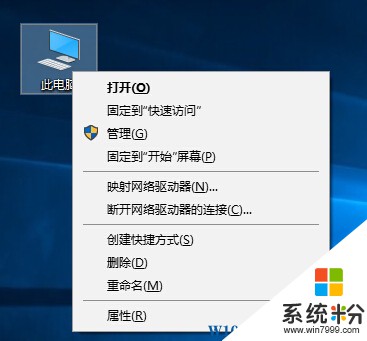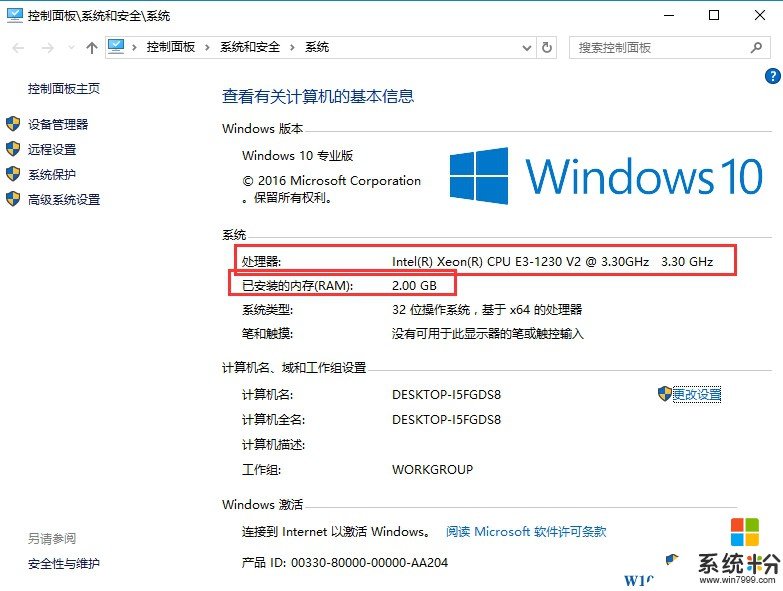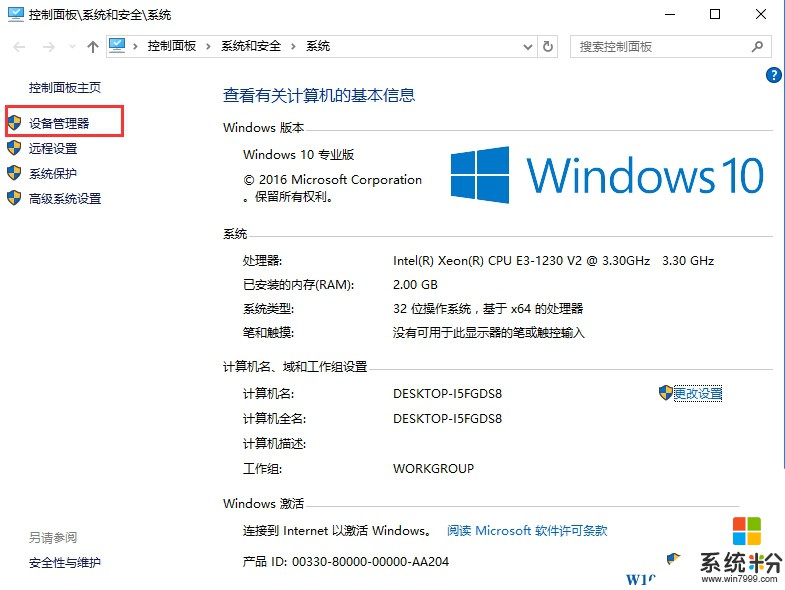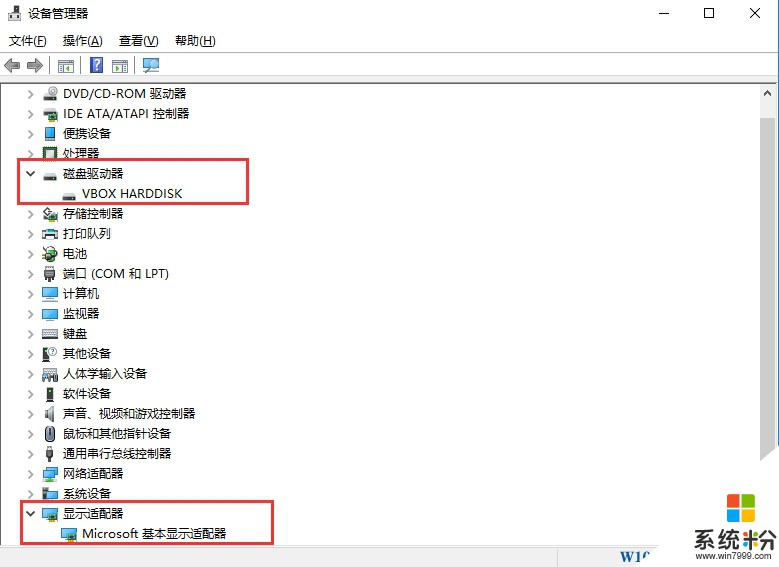Win10係統下如何查看電腦配置,CPU、內存、顯卡等硬件信息?
時間:2017-04-06 來源:互聯網 瀏覽量:
隨著Win10係統的發布,越來越多的電腦都會被預裝Win10正式版係統,然而對購買電腦的消費者來說係統是什麼並不重要,最重要的還是電腦配置,目前市麵上有很多軟件可以簡單的檢測電腦的陪配,不過在沒有軟件的情況,我們如何查看電腦配置,CPU、內存、顯卡等硬件信息呢?下麵就隨小編一起來看看吧。
好的配置要搭配好的係統,歡迎體驗本站的優化版 win10係統下載
查看步驟:
1、右鍵點擊桌麵上的“此電腦”—屬性,或按下WIN+X,選擇係統;
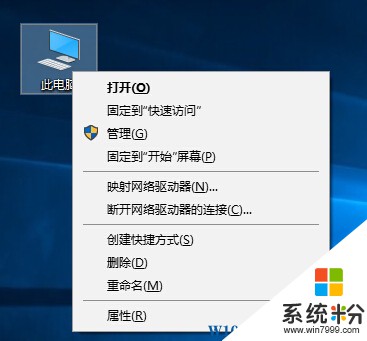
2、打開係統界麵,我們就可以看到 CPU和內存的信息如下圖:
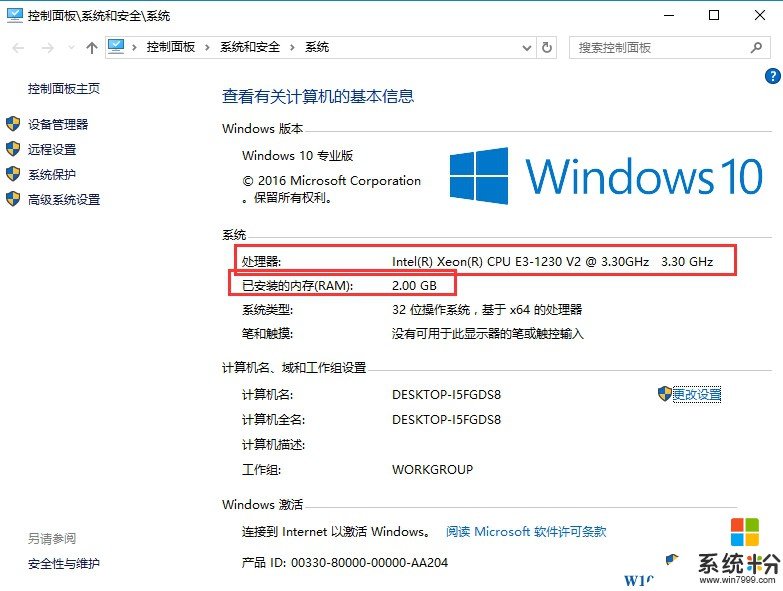
3、接下來我們要查看顯卡信息和硬盤等信息,點擊“設備管理器”進入;
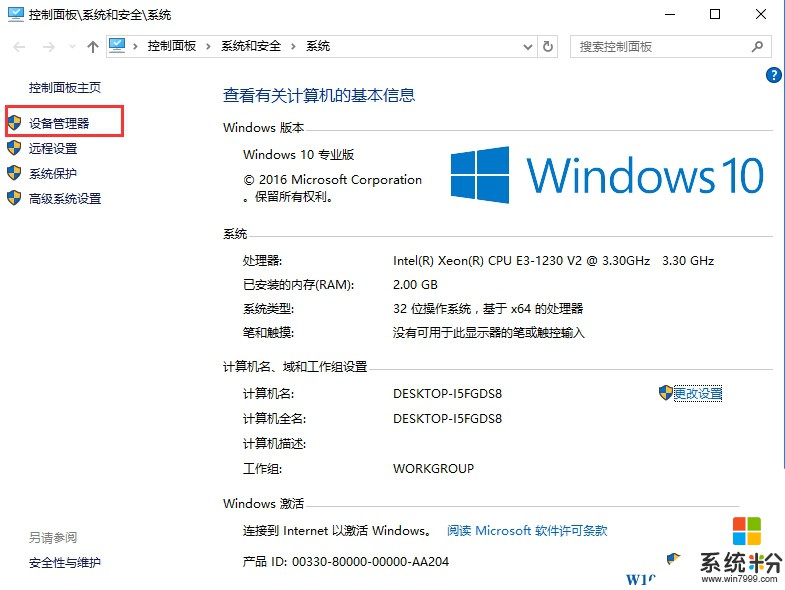
4、如下圖,小編紅框選定的位置就是硬盤信息和顯卡的信息(小編使用虛擬機,所的和大家的略有不同);
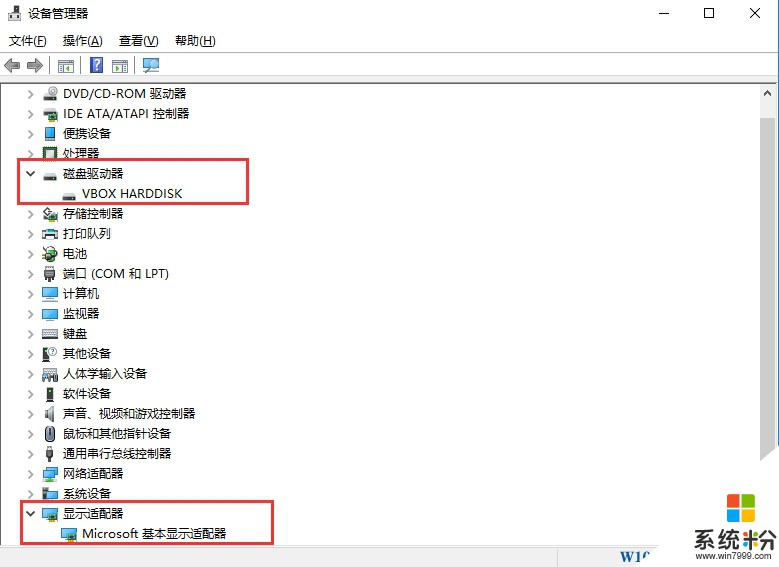
OK,信想到這裏大家已經明白如何查看了,電腦配置的高低直接影響win10係統的運行快慢,所以是很重要的哦。